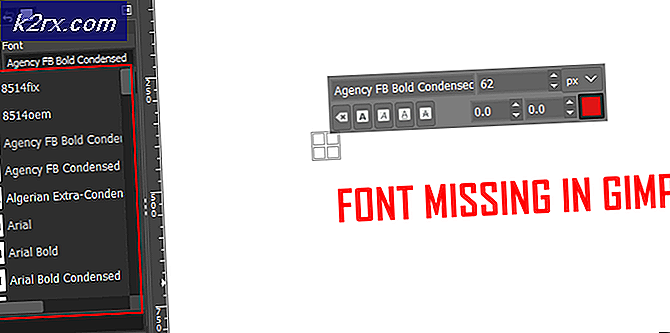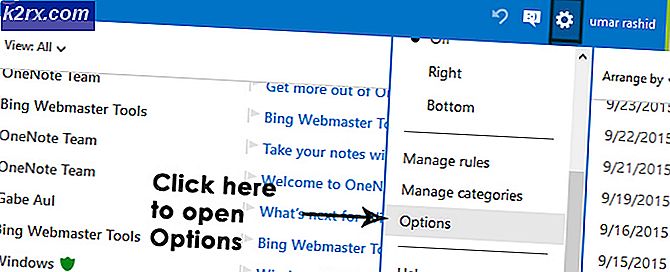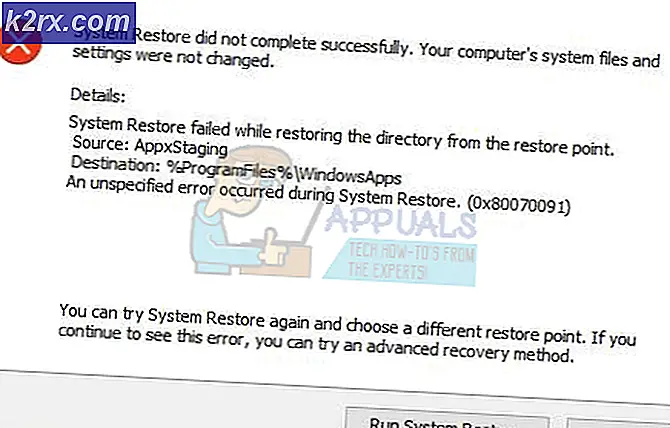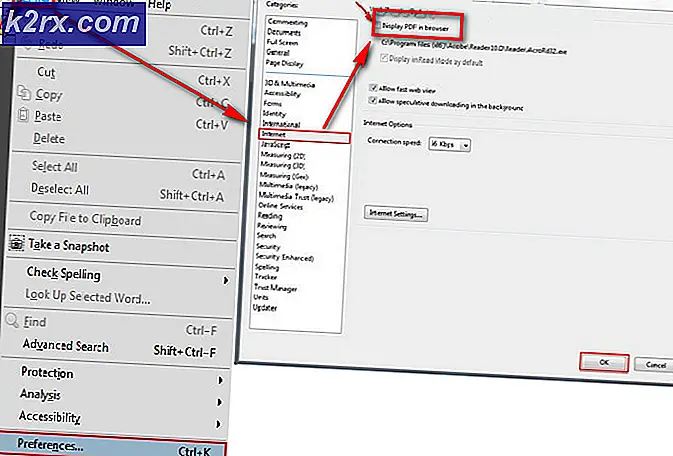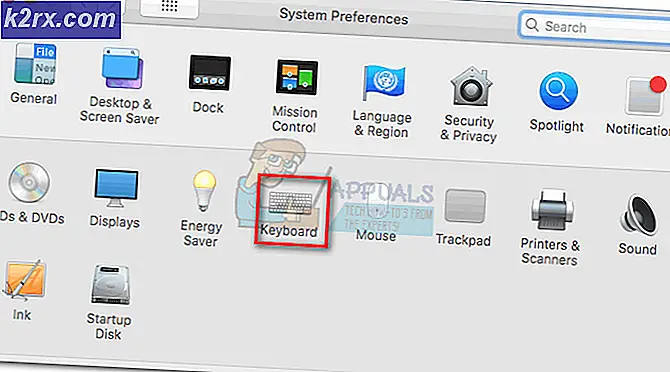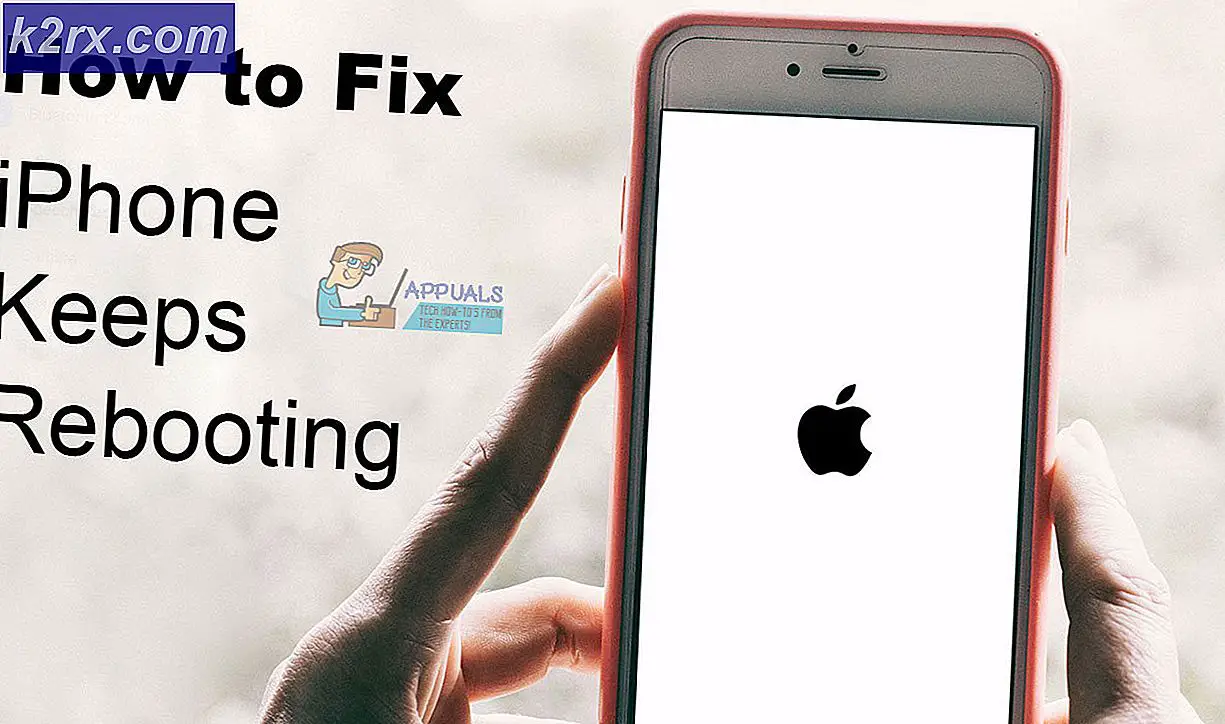Fix: YouTube-kommentar kunne ikke sendes
Du kan undlader at kommentere på YouTube videoer på grund af interferens fra din adblocking-udvidelse eller en VPN. Desuden kan det automatisk genererede YouTube-brugernavn også forhindre dig i at sende kommentarer på YouTube-videoer.
Den berørte bruger får fejlen med et lille cirkelikon, når han forsøger at sende en kommentar / svar på en kommentar på en YouTube-video. I nogle tilfælde støder brugeren på fejlen, når han forsøger at redigere en indsendt kommentar / svar, og den offentliggjorte kommentar forsvinder. Nogle brugere kan ikke se kommentaren efter opdatering af siden. Dette problem er ikke specifikt for en bestemt platform, dvs. det kan forekomme på Windows, Mac eller mobile enheder.
I nogle sjældne forekomster står brugerne over for denne fejl bare på en enkelt kanal (hvorimod de kan poste normalt på andre kanaler). Nogle af de berørte brugere var i stand til at kommentere live streams, men ikke til videoerne.
Inden du fortsætter med fejlfindingsprocessen, skal du sørge for at bruge en opdateret version i browseren / appen. I øvrigt, opdater siden kontinuerligt i 5 til 6 gange, og prøv derefter at sende kommentaren. Også, genstart browseren og prøv derefter at skrive kommentaren. Desuden, start videoen direkte når du vil sende en kommentar (ikke gennem notifikationerne). Derudover kan du prøve en anden YouTube-konto i en ny browser for at udelukke eventuelle problemer med browseren / kontoen. Gør også en vane med kommenterer ikke mere end 2 eller 3 kommentarer på en enkelt video.
Du skal også huske på, at YouTube konstant ændrer sine politikker til bremse spam. Hvis du bliver mistænkt for spam, for eksempel at dele webadresser i dine kommentarer, sende den samme kommentar på hver video, eller hvis du sender kommentarer kontinuerligt uden nogen tidsforskel, kan du muligvis ikke sende kommentarer på YouTube.
Desuden anvender video-uploadere også forskellige indstillinger for, hvad der kan sendes i kommentarer, f.eks. hvis en indholdsskaber har aktiveret indstillingen af godkend kun kommentarer kan sendes til en video, og din kommentar er ikke godkendt af videooverføreren, så vil den ikke være synlig for andre (men måske vist for dig).
Løsning 1: Deaktiver din Adblocking-udvidelse
Du kan muligvis ikke lide annoncer, men annoncer er den væsentligste indtægtskilde for YouTube, og det er grunden til, at YouTube ikke "kan lide" Adblocking-udvidelser. Du kan støde på den aktuelle fejl, hvis du bruger en adblocking-udvidelse. I dette scenarie kan enten deaktivering af udvidelsen eller hvidlistning af YouTube i indstillingerne for din annonceblokeringsudvidelse løse problemet. For at illustrere vil vi diskutere processen for Chrome.
- Åbn Chrome browser og klik på Lodrette ellipser (3 lodrette prikker) nær det øverste højre hjørne af vinduerne.
- Hold musen over Flere værktøjer og klik derefter på i undermenuen, der vises Udvidelser.
- Find nu og deaktiver Adblock-udvidelse.
- Åbn derefter YouTube-webstedet, og kontroller, om det er klart af fejlen.
- Du kan også hvidliste webstedet i din adblocking-udvidelse.
Løsning 2: Deaktiver din VPN-klient / udvidelse
Det er en almindelig norm i it-branchen at bruge VPN til at omgå begrænsninger, der er pålagt af internetudbydere eller websteder. Desuden giver VPN en stor mulighed for en bruger at redde sit privatliv fra nysgerrige øjne. Du kan støde på den fejl, der diskuteres (især i tilfælde af en mobilapp), hvis du bruger en VPN klient / udvidelse for at få adgang til YouTube, fordi websteder som YouTube eller Netflix fraråder brugen af det. I dette scenarie kan deaktivering af VPN-klienten muligvis løse problemet.
- Deaktiver din VPN-klient eller browserudvidelse.
- Nu lancering browser / mobilapp og kontroller, om du kan sende en kommentar til en YouTube-video.
Løsning 3: Log ind på YouTube-webstedet igen
Cookies bruges af websteder til at gemme klient / server kommunikation. En korrupt cookie kan forårsage mange problemer. Problemet ved hånden kan også være et resultat af en midlertidig fejl eller korrupt cookie på webstedet. I dette tilfælde kan du løse problemet ved at logge ud og derefter logge ind igen. Du kan også prøve inkognito / privat tilstand.
- Åben din browser og navigere til YouTube-webstedet.
- Klik nu på brugerikon (i øverste højre hjørne af vinduet), og klik derefter på Log ud.
- Nu tæt din browser og genstart dit system.
- Ved genstart lancering browser og Åbn YouTube for at kontrollere, om du kan kommentere videoer
Løsning 4: Skift brugernavn til YouTube
Der er en fejl på YouTube, hvor hvis brugernavnet genereres automatisk af hjemmesiden, f.eks. Hvis dit e-mail-id bruges som brugernavn, kan du støde på den fejl, der diskuteres. I dette scenarie kan problemet med at ændre dit brugernavn løse.
- Skift dit brugernavn til YouTube.
- Derefter kontrollere hvis du kan sende kommentarer til YouTube-videoer.
Løsning 5: Send kommentaren efter at have spillet videoen i nogen tid
YouTube bestræber sig kontinuerligt på at forhindre spammere i at sende kommentarer. Et sådant trin forhindrer brugeren i at sende kommentaren til en video, hvis videoen ikke blev afspillet eller afspillet i et par sekunder. I denne sammenhæng kan afspilning af videoen i mindst et minut og derefter udstationering af kommentaren muligvis løse problemet.
- Åben YouTube og Spil den problematiske video.
- Lad nu videoafspilning i mindst et minut (ingen videresendelse) og kontroller derefter, om du kan sende kommentaren (uden at sætte videoen på pause).
- Hvis ikke, prøv at pause videoen nøjagtigt på det tidspunkt, hvor du vil komme med kommentaren, og kontroller derefter, om du kan sende kommentaren.
Løsning 6: Prøv en anden browser
Hver browser har sin andel af fejl. Det problem, du støder på, kan skyldes en midlertidig fejl i browseren. I denne sammenhæng ved hjælp af en anden browser at kommentere YouTube-videoen kan løse problemet.
- Hent og installere en anden browser (hvis den ikke allerede er installeret).
- Nu lancering den nyligt installerede browser, og kontroller, om du kan kommentere YouTube-videoen. For eksempel, hvis du har problemer med Firefox, så prøv at bruge Chrome.
Løsning 7: Prøv en anden platform
Sammen med webversionen er der adgang til YouTube med Andriod- og iPhone-applikationerne. Den aktuelle udgave kunne være platformsspecifik, f.eks. problemet kunne kun være på webversionen af Windows. I denne sammenhæng kan det prøve at prøve en anden platform til at sende kommentarer til YouTube-videoer.
- Hvis du støder på problemet på en browser, prøv derefter en mobilapp (Android-app eller iPhone-app).
- Hvis du støder på problemet på en mobilapp, prøv derefter webversion af YouTube.
Til mobilapplikationer:
Løsning 1: Aktivér / deaktiver det mørke tema i YouTube Mobile App
Der er en rapporteret fejl i YouTube-mobilappen, hvor mørk tilstand (aktiveret eller deaktiveret) påvirker en brugers evne til at kommentere videoer. I denne sammenhæng kan aktivering (eller deaktivering) af den mørke tilstand muligvis løse problemet.
- Åbn YouTube-mobilapp og start spiller en video (eller en problematisk video).
- Nu mens du spiller videoen, tryk på tilbage-knappen (som bringer din startskærm frem, mens videoen afspilles i minimeret tilstand nederst på skærmen).
- Tryk nu på brugerikon (nær det øverste højre hjørne af videoen).
- Tryk derefter på Indstillinger.
- Tryk nu på Generel og så Aktiver (eller Deaktiver) Mørkt tema.
- Gå nu tilbage til startskærmen.
- Nu tryk på på den minimerede video, og tryk derefter på afspilningsknappen for at afspille videoen.
- Tryk nu på Kommentarer og tilføj en offentlig kommentar for at kontrollere, om problemet er løst.
Løsning 2: Geninstaller YouTube-mobilappen
Hvis du støder på problemet på en mobilenhed, forårsager sandsynligvis den korrupte installation af YouTube-applikationen problemet. I dette scenario kan afinstallation og derefter geninstallation af programmet muligvis løse problemet. For at illustrere vil vi diskutere processen til Android-appen.
- Åben Indstillinger af din telefon.
- Tryk nu på Apps / Application Manager.
- Tryk nu på Youtube og tryk derefter på Afinstaller.
- Efter afinstallation appen, genstart din enhed.
- Ved genstart geninstaller YouTube-appen, og kontroller, om fejlen er fri.
- Hvis der ikke er nogen afinstallationsmulighed tilgængelig i trin 4, så Tvunget stop appen, og tryk derefter på Opbevaring.
- Nu Ryd cache og så Slet data af ansøgningen.
- Tryk derefter på tilbage knap.
- Tryk nu på Deaktiver og genstart din telefon.
- Ved genstart aktivere YouTube-appen (som beskrevet i ovenstående trin), og kontroller derefter, om det er klart af fejlen.
Hvis intet har hjulpet dig indtil videre, kan du prøve TubeBuddy udvidelse (eller noget lignende) og brug dens meddelelsescenter til at sende kommentarer / svar. Du kan sende kommentarer på YouTube-videoer ved hjælp af ældre layout på YouTube men siden 2020 er de fleste tricks / løsning til at indlæse den gamle brugergrænseflade på YouTube stoppet med at fungere, så du kan muligvis eller måske ikke indlæse det ældre layout af webstedet.